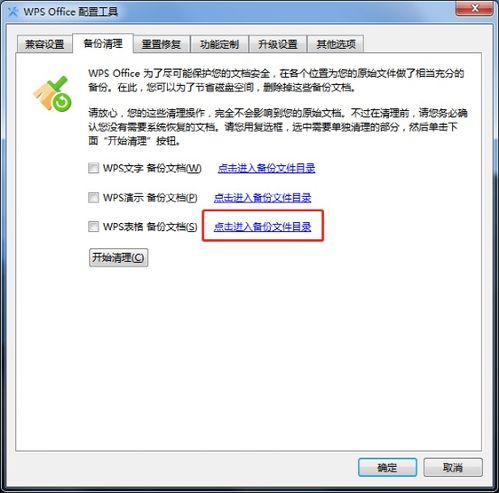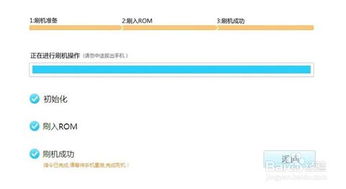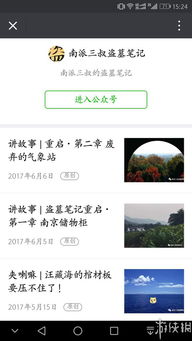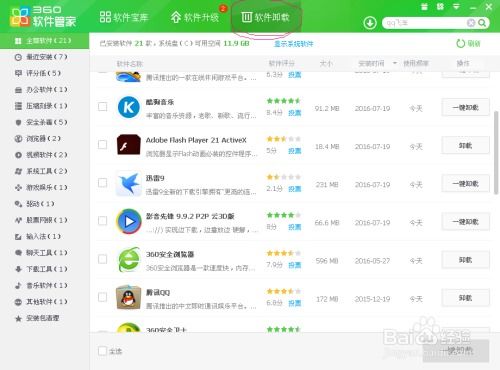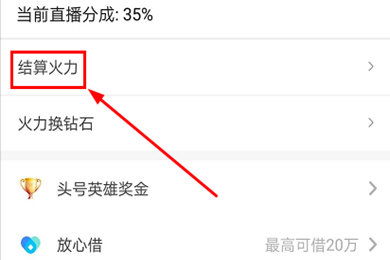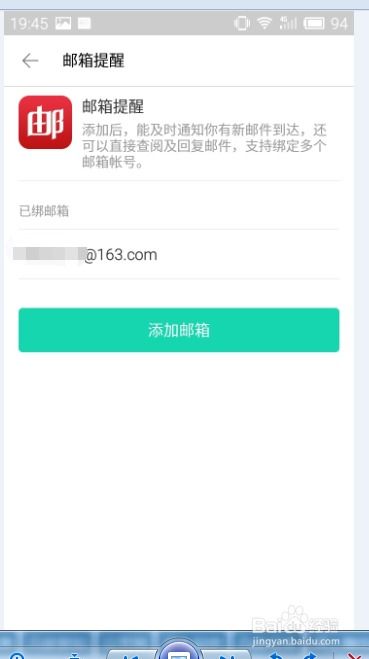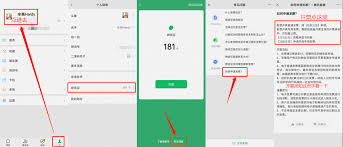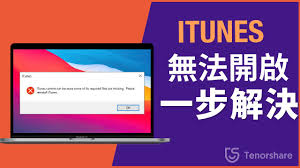小米14作为小米系列的最新产品,拥有众多令人兴奋的功能和特性,其中之一就是屏下指纹识别技术。屏下指纹不仅提高了手机的安全性,还为用户提供了更便捷的解锁体验。然而,有些用户可能希望调整指纹识别的显示效果,比如让指纹变亮,以便在特定环境下更容易识别。本文将详细介绍如何在小米14上实现这一功能。
方法一:通过指纹样式设置
1. 打开设置页面:首先,解锁你的小米14,然后在主界面找到并点击“设置”图标,进入手机的系统设置页面。
2. 进入壁纸与个性化:在设置页面中,滑动查找并点击“壁纸与个性化”选项。这个选项通常位于设置页面的前几项中,用于调整手机的主题、壁纸以及相关的个性化设置。
3. 选择指纹样式:在“壁纸与个性化”页面中,继续向下滑动,找到并点击“指纹样式”选项。在这里,你可以看到多种指纹识别效果的样式供你选择。
4. 设置指纹识别效果:进入“指纹识别效果”页面后,你会看到多种不同的指纹显示效果,包括不同的颜色和动画效果。选择你喜欢的效果,点击确认即可应用。某些效果可能包括更亮的指纹显示,以便在暗光环境下更容易识别。
方法二:通过指纹、人脸与密码设置
1. 打开设置页面:同样,首先解锁你的小米14,然后在主界面找到并点击“设置”图标。
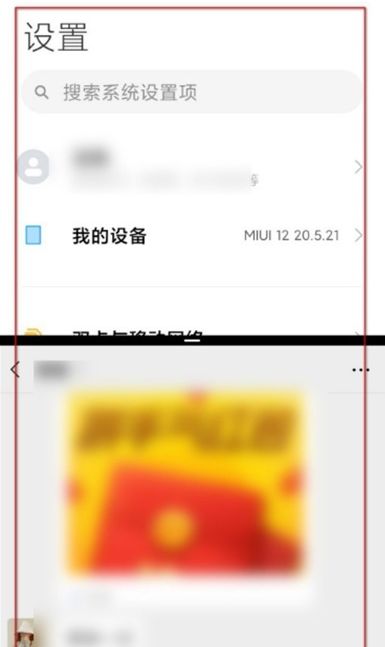
2. 进入指纹、人脸与密码:在设置页面中,找到并点击“指纹、人脸与密码”选项。这个选项通常与安全设置相关,用于管理指纹、面部识别以及密码等解锁方式。

3. 进入指纹识别效果:在“指纹、人脸与密码”页面中,找到并点击“指纹识别效果”选项。这里你可以看到与指纹显示相关的设置。
4. 选择解锁光效:进入“指纹识别效果”页面后,你可以看到不同的解锁光效选项。选择你喜欢的光效,尤其是那些能够增强指纹亮度的效果,点击确认即可应用。

注意事项
- 在进行以上设置时,请确保你的小米14已经更新到最新的系统版本,以获得最佳的用户体验。
- 不同的系统版本可能略有差异,如果找不到相关设置,建议查阅小米的官方文档或在线社区以获取更多帮助。
- 指纹识别的亮度和显示效果可能会受到屏幕亮度、环境光线等因素的影响。在极端环境下,可能需要调整屏幕亮度或选择更适合的指纹显示效果。
通过以上方法,你可以轻松地在小米14上调整屏下指纹的显示效果,让指纹在需要时变得更亮,从而提高解锁的便捷性和准确性。希望这篇文章能帮助你更好地使用小米14的屏下指纹功能。